Iniciar conversas e colaborar em canais
Objetivos de aprendizagem
Após concluir esta unidade, você estará apto a:
- Decidir onde ter diferentes tipos de conversas.
- Encontrar, iniciar e participar de conversas.
- Trabalhar rapidamente com companheiros de equipe usando menções e reações.
- Compartilhar arquivos com a equipe.
- Melhorar a qualidade de leitura das suas mensagens.
Trailcast
Se você deseja escutar uma gravação de áudio desta unidade, use o reprodutor abaixo. Quando terminar de escutar essa gravação, lembre-se de voltar à unidade, consultar os recursos e completar o teste.
O que é o Slack?
O Slack é um aplicativo de mensagens para negócios e muito mais. É o lar de tudo e de todos em sua empresa, sua plataforma de produtividade.
Assista ao vídeo para saber mais.
Encontrar e acessar conversas
No Slack, as conversas acontecem em canais e mensagens diretas (MDs). Os canais são espaços onde você pode trabalhar com seus colegas de trabalho em tópicos específicos. As MDs funcionam bem para conversas pontuais que não requerem as opiniões de um canal inteiro. Assista ao vídeo para saber mais.
Canais
As conversas nos canais são transparentes e podem ser acessadas pelas pessoas da sua empresa. Se você quiser ficar atualizado em relação a uma equipe específica, pode encontrar seu canal, participar e navegar para ver mensagens passadas.
- Clique em Directories (Diretórios).
- Em seguida, selecione Channels (Canais).
- Navegue pela lista de canais públicos em seu workspace ou use a barra de pesquisa para pesquisar por nome ou descrição do canal.
- Selecione um canal da lista para visualizá-lo.
- Clique em Participar do canal.
Mensagens diretas (MDs)
As MDs são para conversas menores fora dos canais, como se você quisesse pedir a um companheiro de equipe para remarcar uma reunião individual.

Iniciar uma conversa
Comece uma conversa com as pessoas certas enviando uma mensagem em um canal ou uma MD.
Digamos que você tem uma pergunta sobre um projeto. Envie uma mensagem ao canal dedicado ao projeto para obter uma resposta das pessoas certas. Se sua pergunta for apenas para um colega específico, você pode enviar por MD.

Trabalhar em canais
No Slack, a comunicação com sua equipe sobre temas específicos ocorre nos canais. Quando você estiver trabalhando em canais, use menções para chamar a atenção das pessoas certas e reações de emojis para simplificar a comunicação.
Mencionar um colega
Se você tem uma pergunta para um colega específico, pode mencioná-lo em um canal para chamar sua atenção. Ele receberá uma notificação e o resto da equipe poderá acompanhar o contexto.
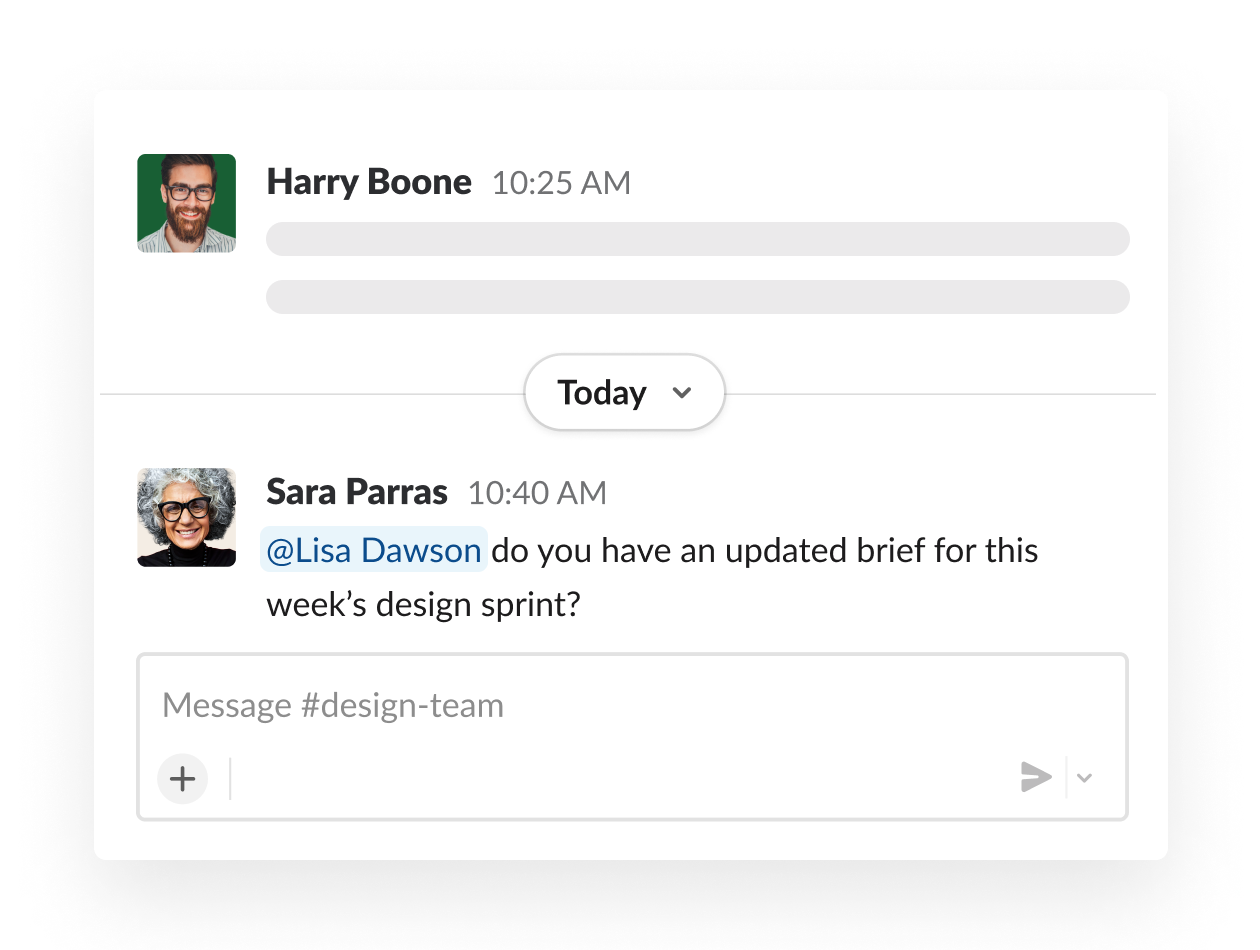
Em um canal, use o símbolo @ para mencionar um colega ao fazer uma pergunta.
Adicionar uma reação com emoji
Use reações de emojis para simplificar a comunicação e reconhecer mensagens com alguns cliques. Para escolher um emoji, clique em  no campo de mensagem para abrir o menu. Assista ao vídeo para saber mais.
no campo de mensagem para abrir o menu. Assista ao vídeo para saber mais.
Compartilhar arquivos
Você pode adicionar arquivos a qualquer conversa a fim de colaborar com seus companheiros de equipe com mais facilidade. Digamos que você precise compartilhar um arquivo com informações do projeto. Ao adicioná-lo ao canal dedicado a esse projeto, o arquivo e as mensagens sobre ele permanecem juntos com o resto da conversa.
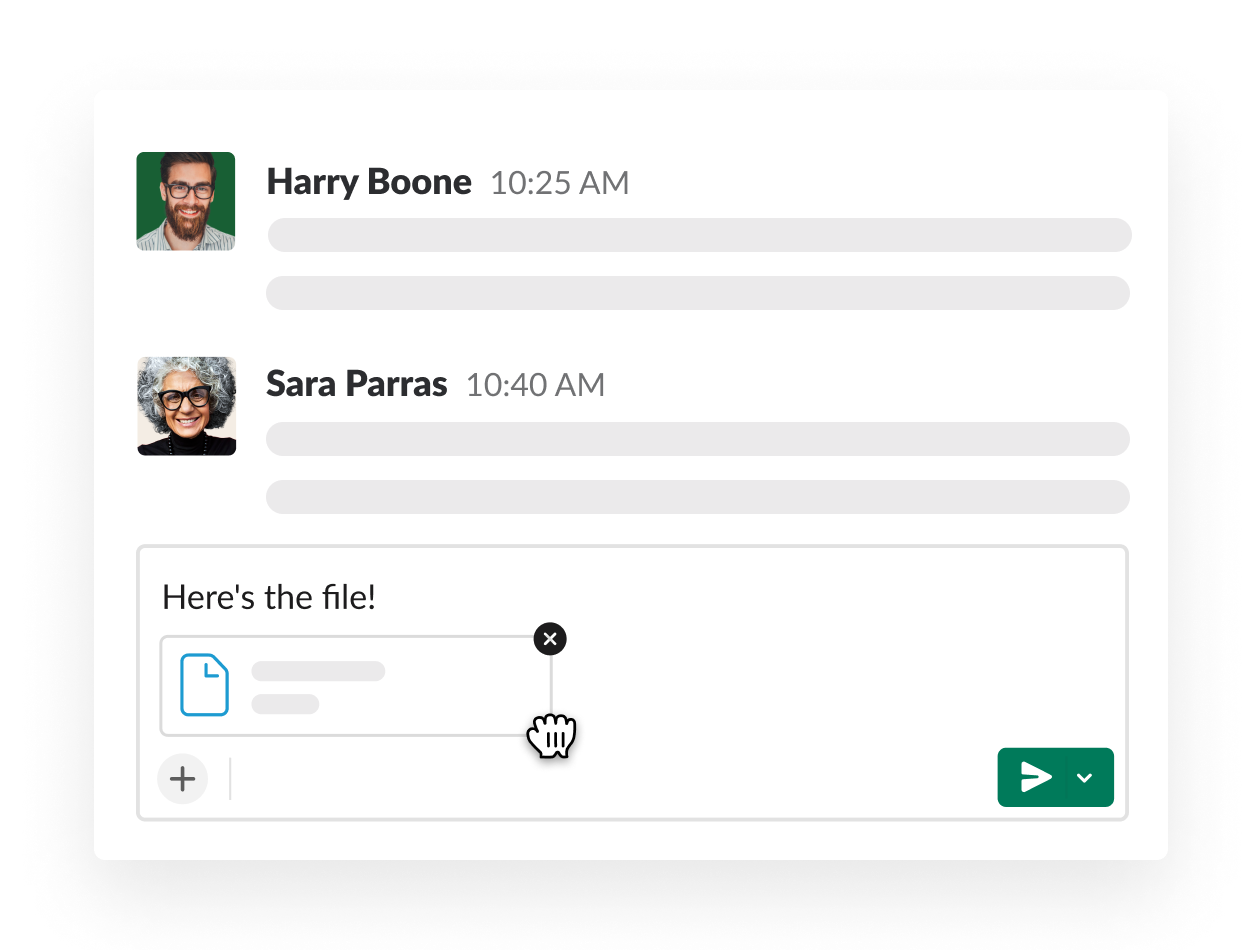
- Arraste e solte arquivos no campo de mensagem.
- Inclua uma mensagem sobre os arquivos, se quiser.
- Envie a mensagem.
Comunicar-se claramente
Para adicionar clareza à comunicação no Slack, você pode formatar e editar suas mensagens.
Formatar mensagens
Digamos que você esteja dando feedback sobre um documento. Para facilitar a pesquisa para a equipe, adicione a formatação de lista à sua mensagem.

Editar ou excluir mensagens
Você cometeu um erro em uma mensagem já enviada? Passe o mouse sobre sua mensagem e clique no botão More (Mais) (reticências na vertical)  para abrir o menu contextual e edite sua mensagem para corrigir erros de digitação ou exclua-la para recomeçar.
para abrir o menu contextual e edite sua mensagem para corrigir erros de digitação ou exclua-la para recomeçar.

Agora você deve se sentir mais confortável em participar de conversas e se conectar com as pessoas certas para avançar o trabalho nos canais. A seguir, você aprenderá a encontrar as informações de que precisa no Slack.
Recursos
- Centro de ajuda do Slack: O que é um canal?
- Centro de ajuda do Slack: O que é uma mensagem direta?
- Centro de ajuda do Slack: Participar de um canal
- Centro de ajuda do Slack: Enviar e ler mensagens
- Centro de ajuda do Slack: Usar emojis e reações
- Centro de ajuda do Slack: Formatar suas mensagens